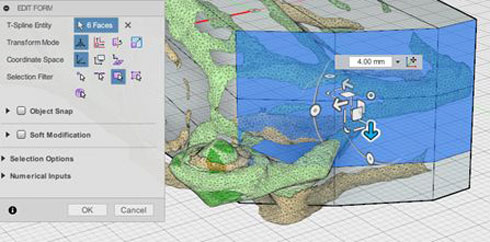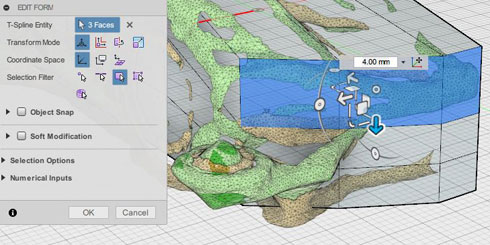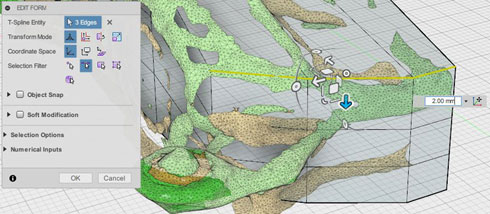連載
日本語対応した「Fusion 360」で「ミニ四駆」のキャビンをモデリング!:無償3次元CADによる「ミニ四駆」ボディ設計講座(4)(2/6 ページ)
タミヤの「ミニ四駆」を題材に、無償3次元CADでミニ四駆の“オリジナルボディ”を3Dモデリングし、3Dプリンタで出力するまでを解説する連載。第4回では、クルマのフロント/キャビンなどを作成しながら、3Dモデルの一部消去、結合などを解説する。
本格的な「クルマ」の形状にするには
さて、前回の続きからモデリングしていきましょう。前回までのモデルを開くと、図4のような状態になっていると思います。
まずはフロントを整える
フロント部分をスキャンしたデータに合わせてみましょう。[MODIFY]−[Edit Form(フォームを編集)]を選択し、図5のように上部のフェースを6面選び、Z方向に4mm移動します。ここでは、[Alt]+[1]で表示をコントロールポイント表示に切り替えて作業を進めています。
同様に、上部の3面をさらにZ方向へ4mm移動します。
最後に、上端の3エッジを選択しZ方向へ2mm移動します。
移動が終わったら、[Alt」+[3]でポリゴンメッシュ表示に変更し、状態を確認します(図8)。図4の状態と比較すると、フロント部分の形がスキャンしたデータに近づいていることが分かります。
Copyright © ITmedia, Inc. All Rights Reserved.